هل يترجم YouTube عناوين مقاطع الفيديو إلى لغتك الأم أو إلى أي لغة أخرى ، مما يجعل من الصعب عليك فهم سياق الفيديو والعثور على المحتوى الذي تبحث عنه؟يحدث هذا عادةً عندما تحدد موقعًا خاطئًا أو لغة خاطئة في إعدادات YouTube أو حسابك على Google أو جهازك.قد يتسبب تصفح YouTube أثناء استخدام VPN أيضًا في حدوث المشكلة.
سنوضح لك هنا كيفية منع YouTube من ترجمة عناوين مقاطع الفيديو وأوصافها إذا كنت محبطًا أيضًا من ذلك.
جدول المحتويات
تطبيق بعض الفحوصات الأولية على YouTube First
قبل إجراء تغييرات كبيرة ، قم بتطبيق الفحوصات الأولية التالية:
- قم بتحديث صفحة ويب YouTube على المتصفح (أو نافذة الفيديو في تطبيق الجوال) التي يبدو أنها تحتوي على عناوين فيديو مترجمة.
- أغلق جميع علامات التبويب في متصفحك وأعد فتح YouTube لاستبعاد مشكلات المتصفح المؤقتة.يجب على مستخدمي Android و iOS إعادة تشغيل التطبيق.
- قم بإيقاف تشغيل VPN على متصفحك أو جهازك المحمول إذا تم تمكينه.
- قم بتعطيل أي ملحقات ترجمة قمت بتثبيتها في متصفحك.ألق نظرة على دليلنا الذي يشرح كيفية تعطيل الملحقات في جميع المتصفحات الرئيسية.
- قم بإيقاف تشغيل أي من لوحات مفاتيح الترجمة التي تستخدمها على جهازك المحمول.
- لتجنب تداخل ذاكرة التخزين المؤقت ، امسح ذاكرة التخزين المؤقت لمتصفحك.إذا لم تكن معتادًا على هذه العملية ، فراجع أدلةنا حول مسح ذاكرة التخزين المؤقت على Edge و Chrome و Firefox.
إذا لم تؤد عمليات التحقق أعلاه إلى حل المشكلة ، فابدأ في تنفيذ الإصلاحات التالية.
1. تحقق من المشكلات المتعلقة بالفيديو
ربما استخدم منشئ المحتوى لغته الأم في عناوين الفيديو واستهدف فقط الجمهور المحلي.لذلك ، تأكد من أن المشكلة لا تقتصر على مقطع فيديو واحد أو مقاطع فيديو من قناة YouTube معينة.
لاستبعاد هذا الاحتمال ، تحقق من مقاطع الفيديو الأخرى من قنوات مختلفة وتحقق مما إذا كانت تظهر باللغة التي تشاهد بها مقاطع فيديو YouTube عادةً.إذا كان الأمر كذلك ، فهذه ليست مشكلة مع YouTube.
على الرغم من أنه يمكنك ترجمة عنوان الفيديو يدويًا إلى لغتك ، فإن هذا لا فائدة منه لأن الفيديو سيكون على الأرجح بنفس اللغة.لذلك ، يجب عليك استكشاف مقاطع فيديو أخرى للعثور على محتوى مشابه.
في المقابل ، إذا كانت جميع مقاطع الفيديو بلغة مختلفة عن تلك التي تراها عادةً ، فيجب أن تبدأ في تنفيذ الإصلاحات المتبقية.
2. تبديل اللغة على YouTube
هل غيّرت مؤخرًا اللغة في إعدادات YouTube؟قد يفسر ذلك سبب قيام YouTube بترجمة عناوين الفيديو.لذلك ، يجب عليك تغييره مرة أخرى.لتغيير اللغة في إعدادات YouTube إلى اللغة المفضلة لديك ، اتبع الخطوات التالية:
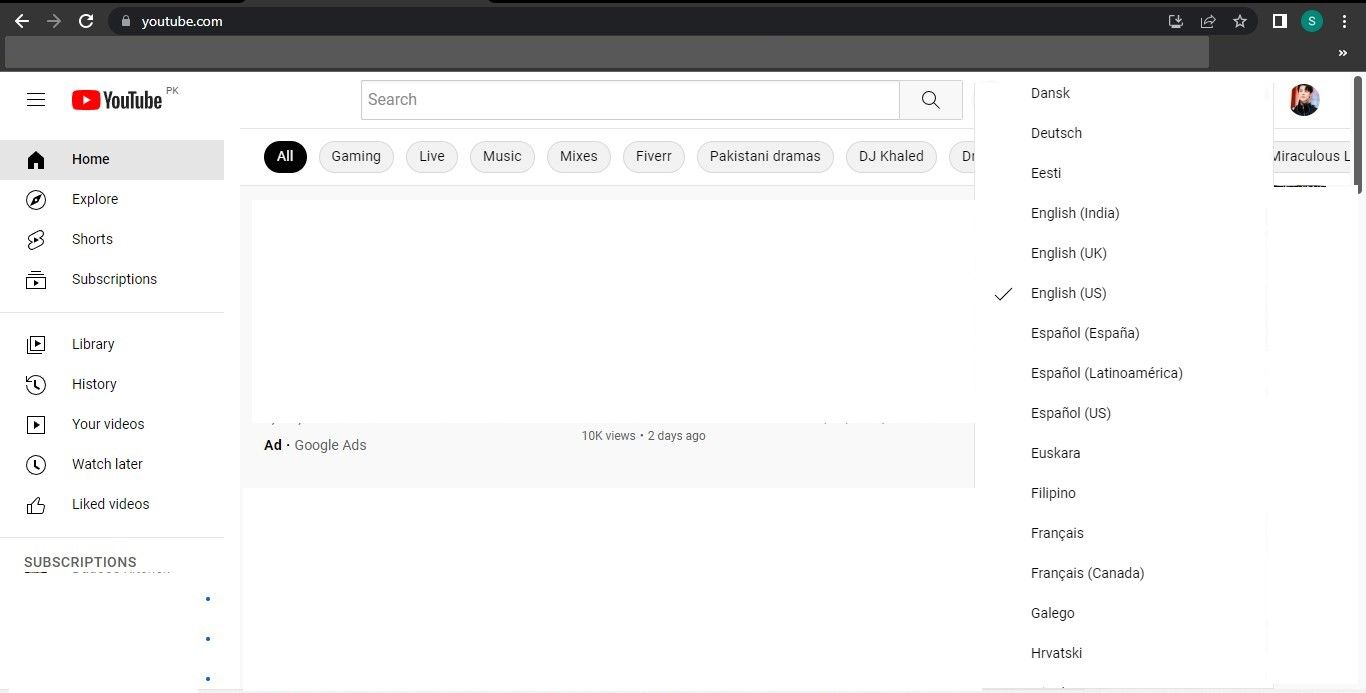
يمكن لأولئك الذين يستخدمون أجهزة Android و iOS تخطي هذه الخطوة ، حيث لا يوفر YouTube خيار تغيير لغة YouTube على تطبيق الجوال.بدلاً من ذلك ، يعتمد ذلك على اللغة المحددة على جهاز المستخدم.
3. تبديل الموقع على YouTube
هل غيّرت الموقع في إعدادات YouTube مؤخرًا وواجهت هذه المشكلة؟إذا كان الأمر كذلك ، فننصحك بالتراجع عن التغيير.تحديد الموقع المناسب على YouTube لا يقل أهمية عن اختيار اللغة الصحيحة.لذلك ، قد يؤدي تغيير موقعك إلى بلد يتحدث لغتك المستهدفة إلى حل المشكلة.
لتغيير الموقع على YouTube لسطح المكتب ، اتبع الخطوات التالية:
تغيير الموقع على YouTube لنظامي التشغيل Android و iOS هو نفسه تقريبًا.لتغيير الموقع على أي من الجهازين ، اتبع الخطوات التالية:
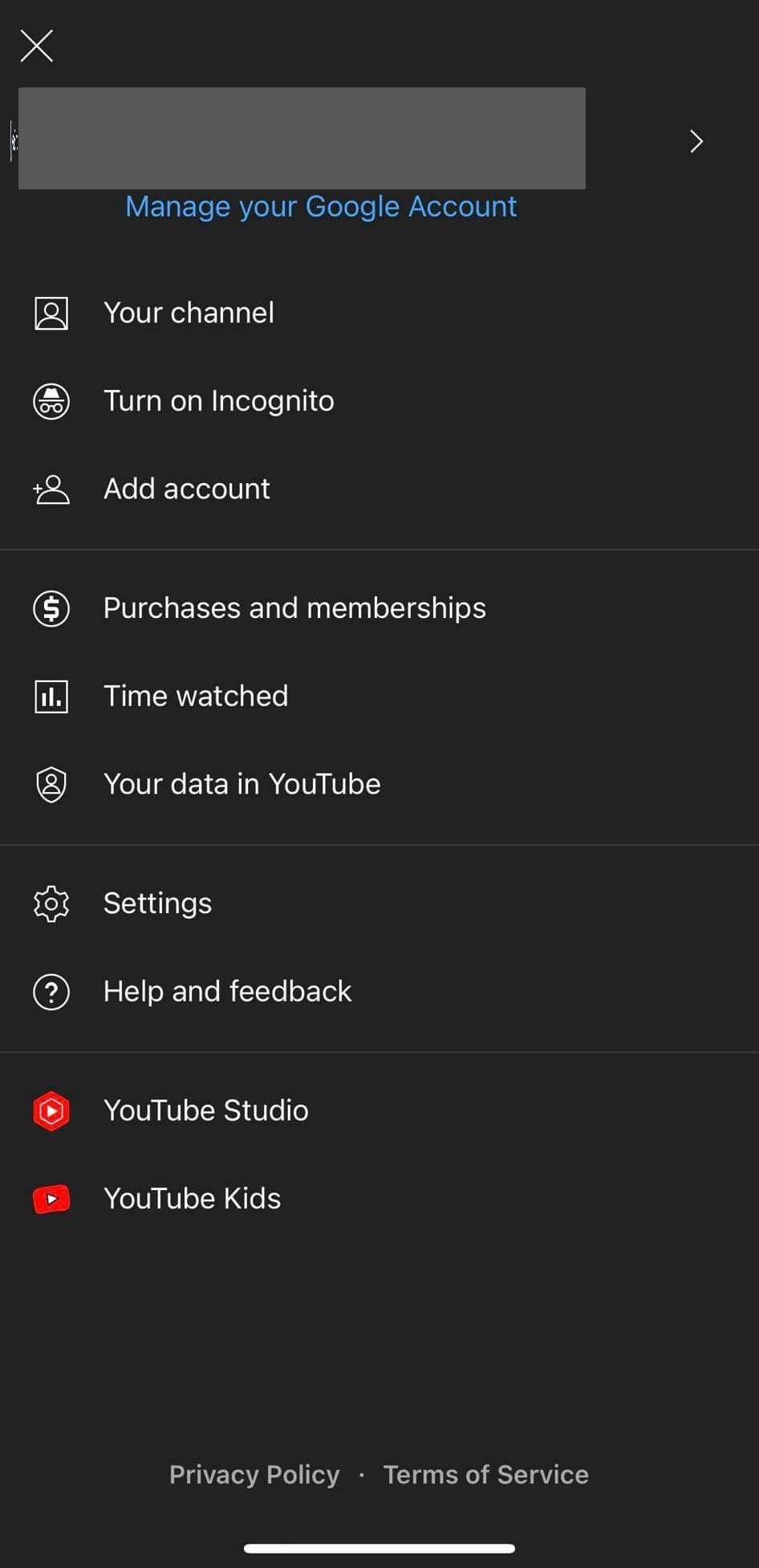

4. قم بتغيير اللغة في المستعرض الخاص بك
على الرغم من أنه من غير المحتمل أن يؤدي تحديد لغة خاطئة لواجهة مستخدم المتصفح إلى قيام YouTube بترجمة عناوين مقاطع الفيديو.وبالتالي ، يجب عليك التأكد من تعيين اللغة الصحيحة في متصفحك.
للحصول على إرشادات حول التحقق من اللغة أو تغييرها في Chrome ، تفضل بزيارة الوثائق الرسمية لمركز مساعدة Google.وبالمثل ، يمكنك اتباع الإرشادات الرسمية لدعم Microsoft أو دعم Mozilla لتغيير اللغة في Edge أو Firefox.
إذا كنت تستخدم أي متصفح آخر ، فيمكنك تغيير اللغة باتباع الإرشادات الرسمية المقدمة من مطور البرنامج.ومع ذلك ، إذا كان متصفحك مضبوطًا بالفعل على اللغة الصحيحة أو إذا لم يحدث تغييرها فرقًا ، فانتقل إلى الخطوة التالية.
5. تغيير اللغة على جهازك المحمول
بالنسبة لأجهزة Windows و macOS ، سيكون تغيير لغة المتصفح كافياً ، ولكن بالنسبة لنظامي التشغيل Android و iOS ، يجب عليك تغيير لغة نظام التشغيل في جهازك أيضًا نظرًا لأن YouTube يستخدم إعدادات اللغة بجهازك.
بناءً على الجهاز الذي تستخدمه ، قد تضطر إلى اتباع خطوات مختلفة لتغيير اللغة.
لتغيير اللغة على Android ، اتبع الخطوات التالية:
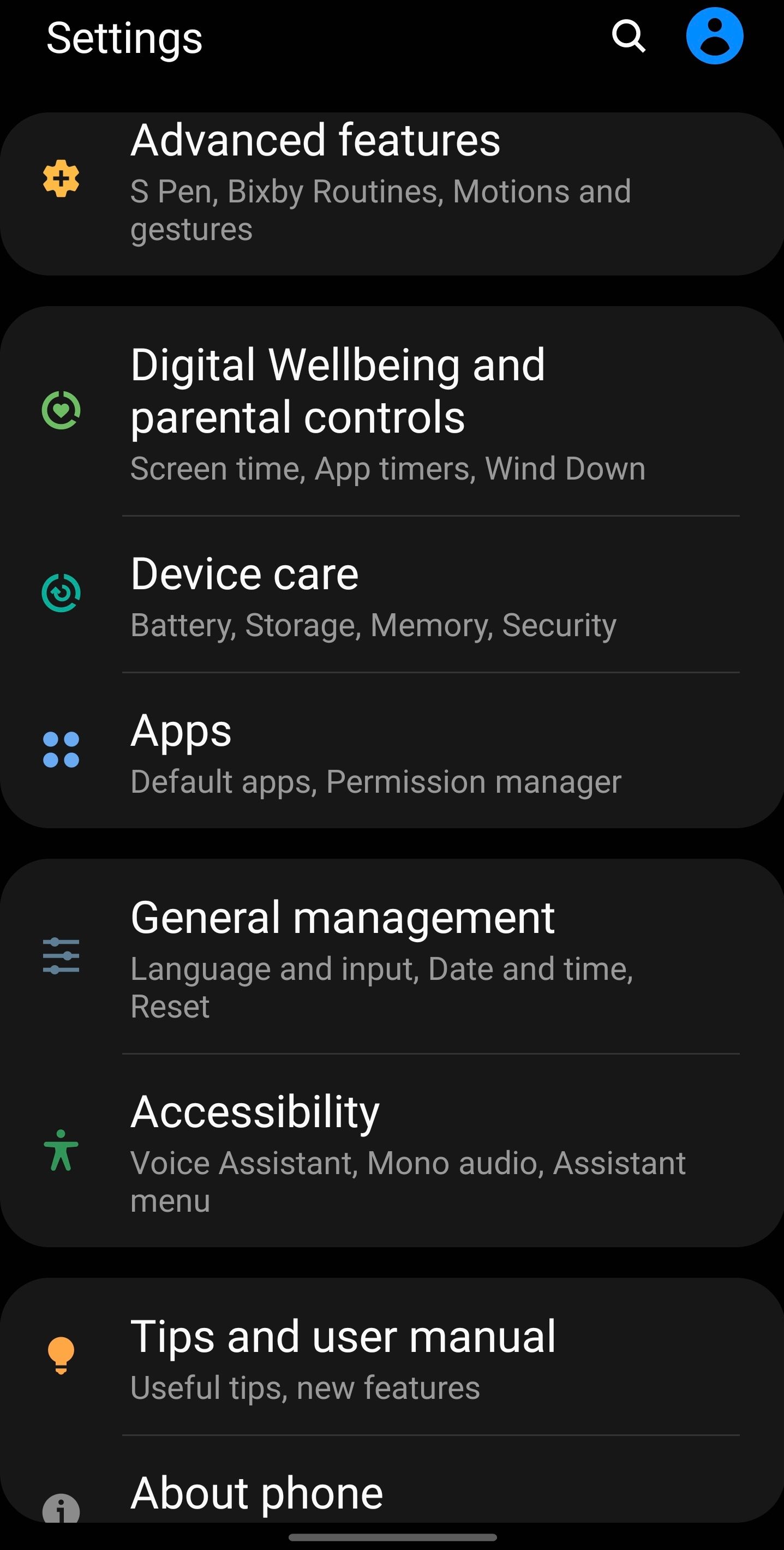


لتغيير اللغة على جهاز iOS الخاص بك ، اتبع الخطوات التالية:
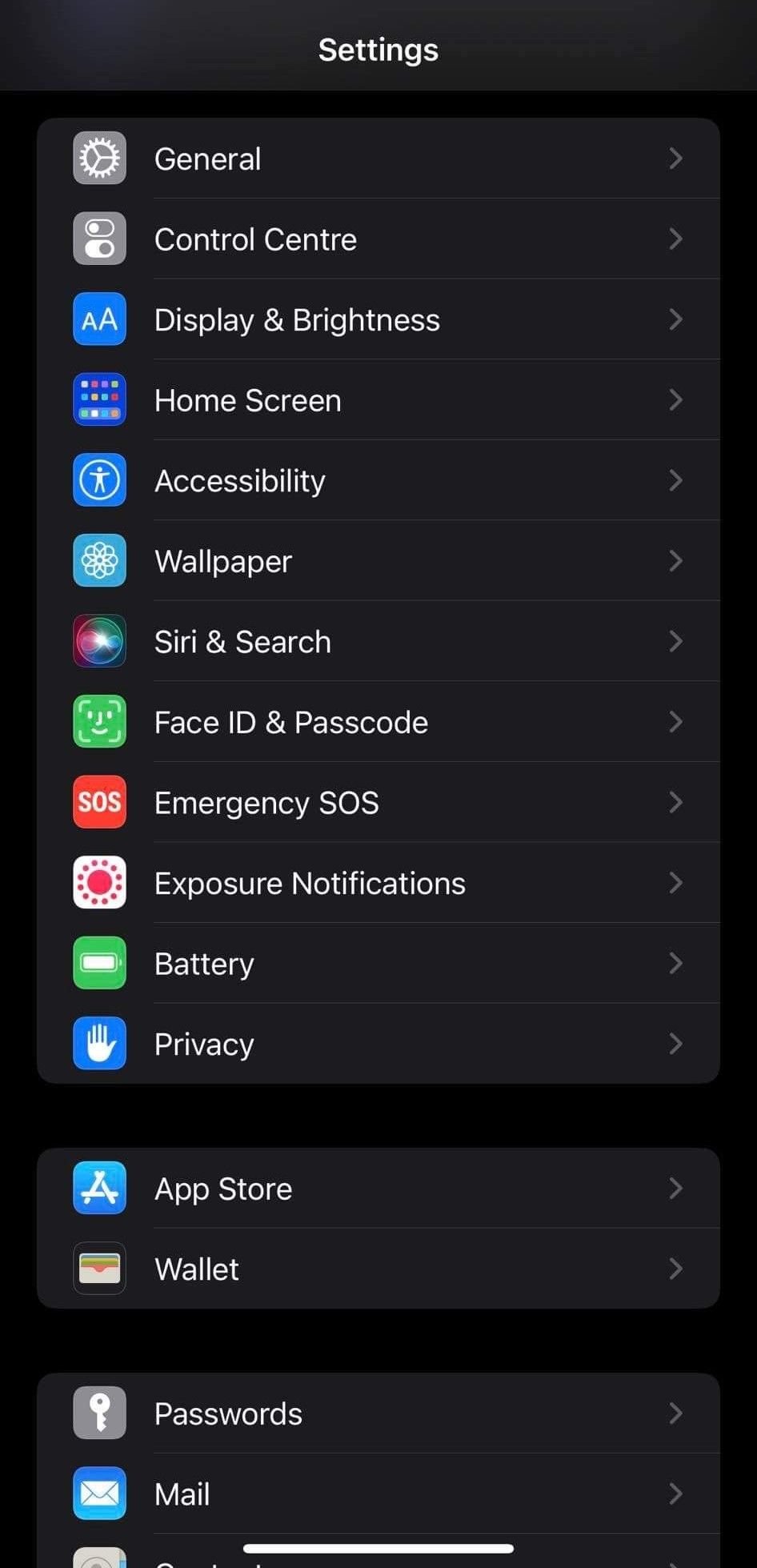
بمجرد تغيير لغة جهازك ، يجب أن يبدأ YouTube في جلب اللغة الصحيحة والتوقف في النهاية عن ترجمة العناوين.ومع ذلك ، إذا لم ينجح الأمر ، فانتقل إلى الإصلاح التالي.
6. تغيير لغة حساب Google الخاص بك
قد يؤدي تعيين لغة خاطئة في حساب Google أيضًا إلى العبث بواجهة مستخدم منتجات Google حيث سجلت الدخول باستخدام نفس الحساب.وبالتالي ، يجب عليك التأكد من عدم تحديد لغة خاطئة في حساب Google الخاص بك.
يعد تغيير لغة حساب Google هو نفسه تقريبًا لأجهزة سطح المكتب و Android و iOS ، بشرط أن تستخدم Chrome.والخطوات هي كما يلي:
بعد تغيير اللغة المفضلة ، انقر فوق رمز الحذف بجوار جميع اللغات الأخرى المضافة إلى حسابك في Google لإزالتها.أيضًا ، قم بتعطيل التبديل بجوار إضافة اللغات تلقائيًا.
إذا لم ينجح أي من هذه الإصلاحات واستمر YouTube في ترجمة عناوين YouTube ، حتى تلك التي تحتوي على محتوى بلغتك الأساسية ، فيمكنك استخدام أدوات الترجمة لترجمة العناوين حتى يتم حل المشكلة.
منع YouTube من ترجمة عناوين الفيديو
يمكن أن يزعج YouTube مزاجنا بشكل خطير من خلال ترجمة عناوين الفيديو دون موافقتنا.من خلال تطبيق الإصلاحات في المقالة ، نأمل أن تتمكن من منع YouTube من ترجمة عناوين الفيديو ، مما يسهل العثور على المحتوى ذي الصلة.
ما مدى براعتك في استخدام YouTube؟قد لا تعرف بعض ميزاته المخفية ، حتى لو كنت تستخدم YouTube لسنوات.إضافة طابع زمني إلى عنوان URL على YouTube ، وتخصيص موجز الفيديو الخاص بك ، ونسخ نص الفيديو بنقرة واحدة ، والعديد من الميزات الأخرى لا تزال غير معروفة لمعظم مستخدمي YouTube.
